Telenor Navigation. Användarhandbok. Telenor Navigation version
|
|
|
- Maria Malin Abrahamsson
- för 8 år sedan
- Visningar:
Transkript
1 Telenor Navigation Användarhandbok Telenor Navigation version
2 Innehåll HUVUDMENY 3 SÖK ADRESS 3 SÖK PERSON, SÖK FÖRETAG 3 SÖK I NÄRHETEN 3 FAVORITER 3 KARTA 3 TJÄNSTER 4 DESTINATIONSINFORMATION 5 NAVIGATION 6 NAVIGATIONSLÄGEN 6 TRAFIK INFO 7 FARTKAMERAVARNING 8 RESERAPPORT 8 ZOOM 8 MENYVAL 8 TELENOR NAVIGATION PÅ WEBBEN 9 SÖK DESTINATION 9 HANTERA DINA FAVORITER 9 BERÄKNA EN RUTT 10 KARTAN 10 TRAFIKINFO 10 HANTERA DINA RESERAPPORTER 10 SUPPORT 10 PRENUMERATION 10 ÄNDRA DIN PROFIL 10
3 HUVUDMENY SÖK ADRESS Välj land och ange stad eller postnummer. Du kan förfina din sökning genom att även ange gatuadress och nummer (valfritt). För städer som har namngivna stadsdelar kan du prova att ange namnet på en specifik stadsdel. Om du anger ett postnummer måste du även ange en gatuadress, annars kan inte Telenor Navigation hitta adressen. 1, SÖK PERSON, SÖK FÖRETAG 3 Telenor Navigation stödjer sökning i Eniros Gula och Vita sidorna. Detta betyder att du kan söka efter personer och företag direkt i Telenor Navigation och använda resultatet som destinationer. Du kan hitta personer och företag genom att söka på deras namn, adress eller telefonnummer 1. SÖK I NÄRHETEN Välj en Kategori och Vad du vill hitta i närheten av din aktuella position, till exempel Mat & Dryck, Resor & Transport och Shopping. Om du vet vad du söker kan du ange namnet på vad du letar efter. 1. FAVORITER Telenor Navigation låter dig spara alla typer av destinationer som en personlig favorit. Efter du har hittat en adress eller destination, välj Spara från menyn för att lägga till den till din favoritlista. Du kan organisera dina favoriter i mappar. Välj den favorit som du vill flytta till en mapp. Välj sedan Ändra info från menyn. Du kan välja att flytta favoriten till en befintlig mapp eller skapa en ny. I Ändra info kan du också lägga till information om din favorit. KARTA Symbolbeskrivning Flytta denna för att flytta kartan och välja position. Din aktuella position är symboliserad av en grön triangel. Dina favoriter Din destination Meny Avbryt/Tillbaka I de flesta fall är det tillräckligt att bara ange en del av gatunamnet eller adressen. T.ex. Kyrkog 5 I Storbritannien och Holland kan du söka på postnummer utan att ange gatuadress. 3 Ej tillgängligt i alla länder. 3
4 För att se din aktuella position välj Visa nuvarande position i menyn (eller tryck 6 på mobilens knappsats). Position uppdateras när du kör. (Notera att norr alltid är uppåt på kartan.) För att slå av det här läget, välj Bilföljning av ( 6 ). Andra val under Karta är Zoom ( 2 ), Visa där man kan välja vad som ska visas i kartan ( 5 ) och Sök position. Tips: För att zooma in och ut i kartan, tryck på snabbknapparna 1 och 3 på mobilens knappsats. Sök position Det finns två olika sätt att söka en position i kartvyn: Genom att välja Sök Position i menyn, där du anger longitud/latitud. E N Genom att flytta det röda korset till en punkt på kartan och välja den markerade positionen. Du får då en position i longitud och latitud. För att få adressen till positionen, välj Hämta adress från menyn. TJÄNSTER Du kan komma åt Tjänster när som helst genom att trycka * på mobilens knappsats. (Reserapport och Väder är bara tillgängligt från huvudmenyn) Reserapport: Det finns två sätt att starta en reserapport: Reserapport startar automatiskt när du påbörjar en rutt och avslutas när du når din destination. När din resa har avslutats och du vill spara den till Mina navigationssidor på Telenor Mina sidor, välj Spara reserapport och fyll i information (valfritt). Välj sedan Spara reserapport från menyn. För att manuellt starta en reserapport välj Tjänster > Reserapport > Starta. När du har startat en reserapport manuellt måste du välja Tjänster > Reserapport > Avsluta reserapport för att stoppa inspelningen. Kom ihåg att välja Spara reserapport för att spara den till Mina navigationssidor på Telenor Mina sidor. På webben kan du exportera dina reserapporter till Excel eller pdf-filer. Väder: Det finns två sätta att få väderprognos: Välj Tjänster > Väder från huvudmenyn. Välj en destination från listan och välj Väder för att få en korttidsprognos. När korttidsprognosen visas kan du också välj att få en Femdygnsprognos. 4
5 Valet Väder är alltid tillgängligt när du har valt en adress, favorit, person, företag eller position på kartan. På detta sätt kan du få väderprognos för alla destinationer du hittar i Telenor Navigation. Spara som favorit: Denna tjänst gör det enkelt att spara din aktuella GPS position - eller senaste giltiga position - i din favoritlista och lägga till information. Tryck * på mobilens knappsats och välj Spara som favorit. Lägg till eventuell information och välj Spara. Notera: Den är GPS-positionen som du har när du trycker * som sparas, inte den position du har när du väljer Spara som favorit. DESTINATIONSINFORMATION Sök adress Navigera Sök person Sök företag Sök i närheten Sök position på kartan Destinationer (resultatlista) Välj destination - Visa på karta - Sortera lista Visa på karta Skicka till en vän Sök i närheten Välj en favorit Spara Väder Sök och hitta en position eller destination. Om din sökning ger mer än en träff presenteras alla resultat i en lista. Där är följande alternativ tillgängliga: Du kan sortera resultatlistan på avstånd eller namn (val i menyn) Genom att välja översta raden kan du se en karta med alla resultat i listan utmärkta. Om du väljer ett alternativ i listan får du se mer information om just det alternativet. När du väl har valt din destination har du ett antal användbara alternativ: Navigera Välj Navigera för att börja navigationen. (Se Navigation) Karta Visar destinationens placering på kartan. Sök i närheten Hitta intressanta saker i närheten som restauranger, bensinstationer, museums osv. Ring Om destinationen har ett telefonnummer, kan du ringa numret genom att välja Ring. 5
6 Sätt som start Sätt destinationen som din startposition. (Bara tillgängligt om man inte har någon GPS ansluten) Detta val är användbart om du vill Simulera en rutt eller få textinstruktioner utan att ha en GPS ansluten. Spara Spara destinationen till din favoritlista. Skicka som SMS Dela destinationen med vänner och kollegor genom att skicka den som ett SMS till en annan Telenor Navigation användare. Du kan ange ett telefonnummer direkt eller hitta en kontakt i din telefonbok. Mottagaren kommer att ta emot det som ett SMS och destinationen sparas automatiskt i dennes lista av Favoriter. Väder Se väderprognos för din destination. Du kan få både korttidsprognos och femdygnsprognos. NAVIGATION Startposition: GPS-positionen, eller om någon sådan inte är tillgänglig, din senaste GPS-position. (Om det är fallet är det möjligt att sätta startpositionen manuellt. Se Destinationsinformation) Välj destination: Sök adress, sök i närheten, sök person, sök företag, sök position från kartan, favoriter Navigera: Du kan välja typ av rutt, t.ex. snabbaste, kortaste, fotgängare eller kompassläge, och också välja vilka POIs (Points Of Interest) du vill visa längs med rutten. NAVIGATIONSLÄGEN Det finns tre olika vyer i navigationsläget: Navigationsvyn, textinstruktionsvyn och informationsvyn. För att byta mellan dessa olika navigationslägen kan man göra en av följande alternativ (beroende på telefonmodell): använda mobilens joystick använda Enter och Delete knapparna trycka in mobilens jog dial. 6
7 Beskrivning av navigationsvyn: Namn på nästa gata Rutten Namn på aktuell gata Piktogram som visar nästa manöver Avstånd till nästa manöver Beräknad ankomsttid (ETA) Totalt avstånd Symbolbeskrivning: Ditt fordon Position för nästa manöver Avbryt/Tillbaka Under menyn hittar du olika val: Rutta om ( 2 ) Pausa navigation ( 5 ) Visa översikt (8 ) Lista POI Lista trafik 5 Sök i närheten Nattfärger ( 9 ) Avbryt navigation ( 0 ) TRAFIKINFORMATION 6 Telenor Navigation varnar dig när en trafikhändelse påverkar din pågående navigation. Trafikinformationen uppdateras kontinuerligt. För att detta tillval ska vara aktiverat måste rutan Trafikinfo längs rutt under Inställningar vara ikryssat. Ej tillgängligt när POIs längs rutt är satt till < Ingen > 5 Bara tillgängligt om det finns något trafikmeddelande längs rutten. 6 Ej tillgängligt i alla länder 7
8 FARTKAMERAVARNING Telenor Navigation varnar dig automatiskt när du kör för fort och du närmar dig en fartkamera, även om du inte har en pågående rutt. När automatiskt fartkameravarning är påslaget och det finns täckning för fartkameror i landet du befinner dig i, indikeras det med en kameraikon i den översta fältet. Om du inte vill bli varnad automatiskt kan det slås av genom att avmarkera rutan under Inställningar i menyn. När instruktionerna kommer tätt, visas piktogrammet för nästnästa manöver i det högra hörnet av kartan. Telenor Navigation visar vägskyltar och motorvägsavfarter längst upp i kartan när det är tillgängligt. RESERAPPORT När du har nått din destination kan du välja att spara din resa till Mina navigationssidor på Telenor Mina sidor. Välj Spara reserapport och fyll i ytterligare information (valfritt) om resan och välj sedan Spara reserapport från menyn. ZOOM Telenor Navigation har en inbyggd hastighetskänslig zoom. När du kör i högre hastigheter zoomar kartan ut och ger dig möjlighet att se mer av rutten framför dig. När du saktar in kommer kartan automatiskt att zooma in. Du kan också kontrollera zoomnivån manuellt genom att trycka 1 på mobilena knappsats. MENYVAL På nästan varje skärmvy kan du öppna en meny. Följande alternativ är alltid tillgängliga, men du kan ofta även hitta andra användbara val. Inställningar Du kan välja att slå av/på ett antal olika alternativ, till exempel fartkameravarning, trafikinfo längs rutt och bakgrundsbelysning. GPS-information Se information om GPS-positionen eller byt GPS. 8
9 Ring samtal Ange telefonnummer eller välj sök från menyn för att välja en kontakt in din kontaktlista. Följande är användbara alternativ som du hittar i den ovan nämnda menyn när du befinner dig i huvudmenyn. Hjälp Om du har problem kan du finna svaren här. Mer information kan du hitta under Support på Mina navigationssidor på Telenor Mina sidor. Om Telenor Navigation Visar information om: Telenor Navigation-version Ditt id Dina inloggningsuppgifter för Mina navigationssidor på Telenor Mina sidor. Prenumeration Visar information om din prenumeration och när din prenumeration har gått ut kan du förlänga prenumerationen här. TELENOR NAVIGATION PÅ WEBBEN Mina navigationssidor på Telenor Mina sidor Du hittar dina inloggningsuppgifter i Telenor Navigation på mobilen, under Om Telenor Navigation. SÖK DESTINATION Precis som i Telenor Navigation på mobilen kan du välja mellan ett antal olika typer av sökning: Sök adress, sök person, sök gula sidorna och sök på koordinater. Du kan också klicka direkt i kartan för att få en adress och position. HANTERA DINA FAVORITER På webben kan du hantera dina favoriter på ett enkelt sätt. Lägg till en favorit genom att hitta en destination (Se Sök destination) och välj sedan Spara favorit i menyn. Under fliken Favoriter kan du välja att Radera och Ändra info om en favorit (flytta till en annan mapp eller lägga till/ändra telefonnummer, internetadress eller information.) Varje gång du startar Telenor Navigation på din mobil kommer dina favoriter på webben och mobilen att synkroniseras. 9
10 Meny: När du klickar på en destination i resultatlistan presenteras en meny. BERÄKNA EN RUTT För att beräkna en rutt måste du först definiera en startposition. Sök efter en adress eller koordinater under fliken Sök eller välj en under dina Favoriter. När du har hittat det du vill ha som startposition välj Använd som start i menyn (se bild ovan). Därefter väljer du vart du vill åka på samma sätt och väljer Rutta hit i menyn. KARTAN För att flytta kartbilden, håll nere den vänstra musknappen och flytta musen i den rikting du vill att kartan ska flytta sig. TRAFIKINFO 7 Här kan du se aktuell trafikinformation om ett specifikt område. Du kan lägga till dina egna områden genom att flytta kartan till det område du vill spara, skriv in namnet och klicka Spara. HANTERA DINA RESERAPPORTER Här hittar du dina sparade reserapporter. Du kan välja Lägg till i körjournal, eller att Radera reserapporten. När du har lagt till dina reserapporter till körjournalen, kan du välja att exportera körjournalen till Excel eller pdf-filer. SUPPORT Under fliken Support kan du hitta användbar information. Förbered din enhet hjälper dig att förbereda din telefon för installation, aktivering och hur man ansluter till GPS. Om du stöter på problem kan du hitta dina svar i FAQ - Frågor och svar. Hittar du inte svar på dina frågor kan du kontakat supporten, kontaktinformation finns under Kontakta support. Information om användande. Här hittar du snabbguide, användarhandbok, FAQ- Frågor och svar och tips om hur man använder Telenor Navigation. PRENUMERATION För att se information om din prenumeration och licensnyckel, välj fliken Prenumeration ÄNDRA DIN PROFIL Under fliken Min profil kan du ändra personlig information. 7 Ej tillgängligt i alla länder 10
11
TELIA NAVIGATOR ANVÄNDARHANDBOK. Telia Navigator version 1.12
 TELIA NAVIGATOR ANVÄNDARHANDBOK Telia Navigator version 1.12 Innehåll HUVUDMENY 3 SÖK ADRESS 3 SÖK PERSON, SÖK FÖRETAG 3 SÖK I NÄRHETEN 3 FAVORITER 3 KARTA 3 TJÄNSTER 5 DESTINATIONSINFORMATION 6 NAVIGATION
TELIA NAVIGATOR ANVÄNDARHANDBOK Telia Navigator version 1.12 Innehåll HUVUDMENY 3 SÖK ADRESS 3 SÖK PERSON, SÖK FÖRETAG 3 SÖK I NÄRHETEN 3 FAVORITER 3 KARTA 3 TJÄNSTER 5 DESTINATIONSINFORMATION 6 NAVIGATION
TELIA NAVIGATOR ANVÄNDARHANDBOK. Telia Navigator version 1.11.1
 TELIA NAVIGATOR ANVÄNDARHANDBOK Telia Navigator version 1.11.1 Innehåll HUVUDMENY 3 SÖK ADRESS 3 SÖK PERSON, SÖK FÖRETAG 3 SÖK I NÄRHETEN 3 FAVORITER 3 KARTA 3 TJÄNSTER 4 DESTINATIONSINFORMATION 5 NAVIGATION
TELIA NAVIGATOR ANVÄNDARHANDBOK Telia Navigator version 1.11.1 Innehåll HUVUDMENY 3 SÖK ADRESS 3 SÖK PERSON, SÖK FÖRETAG 3 SÖK I NÄRHETEN 3 FAVORITER 3 KARTA 3 TJÄNSTER 4 DESTINATIONSINFORMATION 5 NAVIGATION
Telenor Navigation. Användarhandbok. Telenor Navigation version 2.0
 Telenor Navigation Användarhandbok Telenor Navigation version 2.0 INNEHÅLLSFÖRTECKNING 1. INTRODUKTION 3 2. GRUNDLÄGGANDE STRUKTUR OCH FUNKTIONALITET 4 2.1 GRUNDLÄGGANDE STRUKTUR 4 2.2 GRUNDLÄGGANDE FUNKTIONALITET
Telenor Navigation Användarhandbok Telenor Navigation version 2.0 INNEHÅLLSFÖRTECKNING 1. INTRODUKTION 3 2. GRUNDLÄGGANDE STRUKTUR OCH FUNKTIONALITET 4 2.1 GRUNDLÄGGANDE STRUKTUR 4 2.2 GRUNDLÄGGANDE FUNKTIONALITET
TELIA NAVIGATOR ANVÄNDARHANDBOK. Telia Navigator version 2.0
 TELIA NAVIGATOR ANVÄNDARHANDBOK Telia Navigator version 2.0 INNEHÅLLSFÖRTECKNING 1. INTRODUKTION 3 2. GRUNDLÄGGANDE STRUKTUR OCH FUNKTIONALITET 4 2.1 GRUNDLÄGGANDE STRUKTUR 4 2.2 GRUNDLÄGGANDE FUNKTIONALITET
TELIA NAVIGATOR ANVÄNDARHANDBOK Telia Navigator version 2.0 INNEHÅLLSFÖRTECKNING 1. INTRODUKTION 3 2. GRUNDLÄGGANDE STRUKTUR OCH FUNKTIONALITET 4 2.1 GRUNDLÄGGANDE STRUKTUR 4 2.2 GRUNDLÄGGANDE FUNKTIONALITET
Telenor Navigation. Användarhandbok. Telenor Navigation version 3.5
 Telenor Navigation Användarhandbok Telenor Navigation version 3.5 INNEHÅLL 1. INTRODUKTION 3 2. STRUKTUR OCH FUNKTIONALITET 4 2.1 ANVÄNDARGRÄNSSNITT 4 2.2 APPLIKATIONSÖVERSIKT 5 3. HUVUDMENY 6 3.1 SÖK
Telenor Navigation Användarhandbok Telenor Navigation version 3.5 INNEHÅLL 1. INTRODUKTION 3 2. STRUKTUR OCH FUNKTIONALITET 4 2.1 ANVÄNDARGRÄNSSNITT 4 2.2 APPLIKATIONSÖVERSIKT 5 3. HUVUDMENY 6 3.1 SÖK
TELIA NAVIGATOR ANVÄNDARMANUAL. Telia Navigator version 3.6
 TELIA NAVIGATOR ANVÄNDARMANUAL Telia Navigator version 3.6 INNEHÅLL 1. INTRODUKTION 3 2. STRUKTUR OCH FUNKTIONALITET 4 2.1 ANVÄNDARGRÄNSSNITT 4 2.2 APPLIKATIONSÖVERSIKT 5 3. HUVUDMENY 6 3.1 SÖK 6 3.2 FAVORITER
TELIA NAVIGATOR ANVÄNDARMANUAL Telia Navigator version 3.6 INNEHÅLL 1. INTRODUKTION 3 2. STRUKTUR OCH FUNKTIONALITET 4 2.1 ANVÄNDARGRÄNSSNITT 4 2.2 APPLIKATIONSÖVERSIKT 5 3. HUVUDMENY 6 3.1 SÖK 6 3.2 FAVORITER
Användarmanual för mycaddie version 2.0
 Användarmanual för mycaddie version 2.0 Sida 2 Innehåll Installera och starta mycaddie... 3 Välja positioneringsmetod... 3 Inbyggd GPS (Gäller ej Windows Mobile)... 3 Trådlös GPS (Via bluetooth)... 3 Windows
Användarmanual för mycaddie version 2.0 Sida 2 Innehåll Installera och starta mycaddie... 3 Välja positioneringsmetod... 3 Inbyggd GPS (Gäller ej Windows Mobile)... 3 Trådlös GPS (Via bluetooth)... 3 Windows
Resledaren Användarguide Android Innehåll
 Resledaren Användarguide Android Innehåll Planera Ny Resa... 3 Visa Mina Resor... 13 Ta bort sparad resa... 14 Ändra planerad resa... 15 Påminnelser... 16 Under Resan... 17 Inaktivera Pågående Resa...
Resledaren Användarguide Android Innehåll Planera Ny Resa... 3 Visa Mina Resor... 13 Ta bort sparad resa... 14 Ändra planerad resa... 15 Påminnelser... 16 Under Resan... 17 Inaktivera Pågående Resa...
Klicka på en sökrad för att få fram hänvisningar, fullständig information och möjlighet att skicka meddelande via e-post eller sms.
 Innehållsförteckning Via Informera kan du själv lägga in egna hänvisningar, skicka meddelanden och ringa till kollegor, hantera samtal och söka på anknytningar inom företaget utan att behöva vända dig
Innehållsförteckning Via Informera kan du själv lägga in egna hänvisningar, skicka meddelanden och ringa till kollegor, hantera samtal och söka på anknytningar inom företaget utan att behöva vända dig
Användarhandbok HERE Drive
 Användarhandbok HERE Drive Utgåva 1.0 SV HERE Drive HERE Drive vägleder dig till ditt mål med röststyrd vägbeskrivning som tar dig genom varje sväng. Du kan: Hitta rätt väg i ditt land eller region med
Användarhandbok HERE Drive Utgåva 1.0 SV HERE Drive HERE Drive vägleder dig till ditt mål med röststyrd vägbeskrivning som tar dig genom varje sväng. Du kan: Hitta rätt väg i ditt land eller region med
Datatal Flexi Presentity
 Datatal Flexi Presentity En snabbguide för Presentity Innehållsförteckning 1. Login 2 2. Hänvisa 3 2.1 Att sätta hänvisningar 3 2.2 Snabbknappar 4 2.3 Windows gadget 4 3. Meddelande 5 4. Status 6 4.1 Exempel
Datatal Flexi Presentity En snabbguide för Presentity Innehållsförteckning 1. Login 2 2. Hänvisa 3 2.1 Att sätta hänvisningar 3 2.2 Snabbknappar 4 2.3 Windows gadget 4 3. Meddelande 5 4. Status 6 4.1 Exempel
Snabbguide Telenor One 2.0 Webbtjänster och Röstbrevlåda
 Snabbguide Telenor One 2.0 Webbtjänster och Röstbrevlåda Innehållsförteckning Mina sidor 3 Informera webb 7 Informera mobilwebb 16 Röstbrevlåda snabbguide 17 2 Telenor Mina sidor Mina sidor är din egen
Snabbguide Telenor One 2.0 Webbtjänster och Röstbrevlåda Innehållsförteckning Mina sidor 3 Informera webb 7 Informera mobilwebb 16 Röstbrevlåda snabbguide 17 2 Telenor Mina sidor Mina sidor är din egen
Nokia Kartor Användarhandbok
 Nokia Kartor Användarhandbok Utgåva 1 2 Innehåll Innehåll Om Nokia Kartor 3 Se din plats och bläddra på kartan 3 Hitta en plats 4 Upptäcka platser i närheten 4 Lägga till ett foto till en plats 5 Spara
Nokia Kartor Användarhandbok Utgåva 1 2 Innehåll Innehåll Om Nokia Kartor 3 Se din plats och bläddra på kartan 3 Hitta en plats 4 Upptäcka platser i närheten 4 Lägga till ett foto till en plats 5 Spara
Klicka på en sökrad för att få fram hänvisningar, fullständig information och möjlighet att skicka meddelande via e-post eller sms.
 Via Informera kan du själv lägga in egna hänvisningar, skicka meddelanden och ringa till kollegor, hantera samtal och söka på anknytningar inom företaget utan att behöva vända dig till telefonist. Informera
Via Informera kan du själv lägga in egna hänvisningar, skicka meddelanden och ringa till kollegor, hantera samtal och söka på anknytningar inom företaget utan att behöva vända dig till telefonist. Informera
Manual Cellip 365 Mobil applikation... 2. Startsida... 2. Hänvisning... 12. Svarsgrupper... 4. Vidarekoppla pågående samtal... 7. Kontaktlista...
 INNEHÅLL Manual Cellip 365 Mobil applikation... 2 Startsida... 2 Hänvisning... 2 Svarsgrupper... 4 Vidarekoppla pågående samtal... 7 Kontaktlista... 9 Kollegor... 9 Favoriter... 10 Svarsgrupper... 11 Externa
INNEHÅLL Manual Cellip 365 Mobil applikation... 2 Startsida... 2 Hänvisning... 2 Svarsgrupper... 4 Vidarekoppla pågående samtal... 7 Kontaktlista... 9 Kollegor... 9 Favoriter... 10 Svarsgrupper... 11 Externa
Söka kontakt. 1 Klicka i sökrutan och skriv en del av. 2 Här ser du om dina kollegor är tillgängliga. Öppna kontakt
 i appen Söka efter och öppna kontakter När du öppnar appen FrontOffice visas sidan Kontakter. Om du har favoriter i katalogen visas dessa direkt utan att du behöver söka. Söka kontakt Klicka i sökrutan
i appen Söka efter och öppna kontakter När du öppnar appen FrontOffice visas sidan Kontakter. Om du har favoriter i katalogen visas dessa direkt utan att du behöver söka. Söka kontakt Klicka i sökrutan
GPS NAVIGATION SYSTEM QUICK START USER MANUAL
 GPS NAVIGATION SYSTEM QUICK START USER MANUAL SWEDISH Komma igång När du använder navigationsprogramvaran första gången kommer en startinställningsprocess att startas automatiskt. Gör så här: Välj programspråk.
GPS NAVIGATION SYSTEM QUICK START USER MANUAL SWEDISH Komma igång När du använder navigationsprogramvaran första gången kommer en startinställningsprocess att startas automatiskt. Gör så här: Välj programspråk.
A B. A Laddningslampa B På/av-knapp C Återställningsknapp D Högtalare E USB-anslutning F RDS-TMC-kontakt. b Billaddare.
 TomTom ONE 1. Förpackningens innehåll Förpackningens innehåll a Din TomTom ONE A B D E F C A Laddningslampa B På/av-knapp C Återställningsknapp D Högtalare E USB-anslutning F RDS-TMC-kontakt b Billaddare
TomTom ONE 1. Förpackningens innehåll Förpackningens innehåll a Din TomTom ONE A B D E F C A Laddningslampa B På/av-knapp C Återställningsknapp D Högtalare E USB-anslutning F RDS-TMC-kontakt b Billaddare
Resledaren Användarguide iphone Innehåll
 Resledaren Användarguide iphone Innehåll Planera Ny Resa... 3 Visa Mina Resor... 13 Ta bort sparad resa... 14 Ändra planerad resa... 15 Påminnelser... 15 Under Resan... 17 Inaktivera Pågående Resa... 20
Resledaren Användarguide iphone Innehåll Planera Ny Resa... 3 Visa Mina Resor... 13 Ta bort sparad resa... 14 Ändra planerad resa... 15 Påminnelser... 15 Under Resan... 17 Inaktivera Pågående Resa... 20
IT-system. BUP Användarmanual
 IT-system Användarmanual Innehållsförteckning 1. Att komma igång med... 1 1.1 Installera... 1 1.1.1 Byt databas... 1 1.1.2 Behörighet att byta databas... 2 1.2 Logga in... 3 1.2 Inloggad... 3 1.3 Logga
IT-system Användarmanual Innehållsförteckning 1. Att komma igång med... 1 1.1 Installera... 1 1.1.1 Byt databas... 1 1.1.2 Behörighet att byta databas... 2 1.2 Logga in... 3 1.2 Inloggad... 3 1.3 Logga
Din manual ROUTE 66 MINI MAXI http://sv.yourpdfguides.com/dref/1181265
 Du kan läsa rekommendationerna i instruktionsboken, den tekniska specifikationen eller installationsanvisningarna för ROUTE 66 MINI MAXI. Du hittar svar på alla dina frågor i instruktionsbok (information,
Du kan läsa rekommendationerna i instruktionsboken, den tekniska specifikationen eller installationsanvisningarna för ROUTE 66 MINI MAXI. Du hittar svar på alla dina frågor i instruktionsbok (information,
Din manual TOMTOM GO 510 http://sv.yourpdfguides.com/dref/2355556
 Du kan läsa rekommendationerna i instruktionsboken, den tekniska specifikationen eller installationsanvisningarna för TOMTOM GO 510. Du hittar svar på alla dina frågor i instruktionsbok (information, specifikationer,
Du kan läsa rekommendationerna i instruktionsboken, den tekniska specifikationen eller installationsanvisningarna för TOMTOM GO 510. Du hittar svar på alla dina frågor i instruktionsbok (information, specifikationer,
På sjön 2.0 Intern Guide för Android
 På sjön 2.0 Intern Guide för Android På sjön 2.0 - Guide 1 Översikt Meny Eniro sök GPS position/ Kartorientering Dashboard 2. Meny Innehåller följande funktioner: Min profil/båt information (se 2.1) Mina
På sjön 2.0 Intern Guide för Android På sjön 2.0 - Guide 1 Översikt Meny Eniro sök GPS position/ Kartorientering Dashboard 2. Meny Innehåller följande funktioner: Min profil/båt information (se 2.1) Mina
Dialect Unified MAC-klient
 Dialect Unified MAC-klient Med Dialect Unified MAC-klient når du företagets växelfunktioner. Du kan sätta hänvisningar, logga in och ut ur grupper och t ex flytta samtal till en kollega du får tillgång
Dialect Unified MAC-klient Med Dialect Unified MAC-klient når du företagets växelfunktioner. Du kan sätta hänvisningar, logga in och ut ur grupper och t ex flytta samtal till en kollega du får tillgång
1 Klicka i sökrutan och skriv en del av. 2 Här ser du om dina kollegor är tillgängliga. 3 Klicka på den kontakt som du vill öppna.
 Söka efter och öppna kontakter 5 När du öppnar appen FrontOffice visas sidan Kontakter. Klicka i sökrutan och skriv en del av namnet. Ju mer du skriver desto färre resultat visas. Under FrontOffice Kontakter
Söka efter och öppna kontakter 5 När du öppnar appen FrontOffice visas sidan Kontakter. Klicka i sökrutan och skriv en del av namnet. Ju mer du skriver desto färre resultat visas. Under FrontOffice Kontakter
bergerdata hb www.bergerdata.se/guidemaster info@bergerdata.se 0708-72 23 00 1.10 2015-05-19 Sid 1 (11)
 bergerdata hb www.bergerdata.se/guidemaster info@bergerdata.se 0708-72 23 00 1.10 2015-05-19 Sid 1 (11) Vad, varför och hur?...2 Vad är?...2 Varför?...3 Hur fungerar?...3 Några tips om användningen...3
bergerdata hb www.bergerdata.se/guidemaster info@bergerdata.se 0708-72 23 00 1.10 2015-05-19 Sid 1 (11) Vad, varför och hur?...2 Vad är?...2 Varför?...3 Hur fungerar?...3 Några tips om användningen...3
> Guide till Min webmail
 > Guide till Min webmail Skriv och skicka e-post. Klicka på ikonen Skicka nytt meddelande.. Fältet Avsändare : Här visas vilken e-postadress som kommer att stå som avsändare i ditt mail.. Fältet Mottagare
> Guide till Min webmail Skriv och skicka e-post. Klicka på ikonen Skicka nytt meddelande.. Fältet Avsändare : Här visas vilken e-postadress som kommer att stå som avsändare i ditt mail.. Fältet Mottagare
TES Mobil. Användarmanual. Användarmanual TES Mobil Dok.nr. 32-019-03-02 v8
 1 TES Mobil Användarmanual 2 Innehållsförteckning 1 Introduktion... 3 1.1 Vad kan man göra med TES Mobil?... 3 1.2 Vad är en RFID-tag?... 3 1.3 Olika hantering på olika mobiltelefoner... 3 1.4 Rekommendationer
1 TES Mobil Användarmanual 2 Innehållsförteckning 1 Introduktion... 3 1.1 Vad kan man göra med TES Mobil?... 3 1.2 Vad är en RFID-tag?... 3 1.3 Olika hantering på olika mobiltelefoner... 3 1.4 Rekommendationer
Datatal Flexi Presentity
 Datatal Flexi Presentity En snabbguide för Presentity Innehållsförteckning 1. Login 2 2. Hänvisa 3 2.1 Att sätta hänvisningar 3 2.2 Snabbknappar 4 2.3 Windows gadget 5 3. Samtal 5 4. Status 6 4.1 Exempel
Datatal Flexi Presentity En snabbguide för Presentity Innehållsförteckning 1. Login 2 2. Hänvisa 3 2.1 Att sätta hänvisningar 3 2.2 Snabbknappar 4 2.3 Windows gadget 5 3. Samtal 5 4. Status 6 4.1 Exempel
Din manual TOMTOM GO 910 http://sv.yourpdfguides.com/dref/528213
 Du kan läsa rekommendationerna i instruktionsboken, den tekniska specifikationen eller installationsanvisningarna för TOMTOM GO 910. Du hittar svar på alla dina frågor i instruktionsbok (information, specifikationer,
Du kan läsa rekommendationerna i instruktionsboken, den tekniska specifikationen eller installationsanvisningarna för TOMTOM GO 910. Du hittar svar på alla dina frågor i instruktionsbok (information, specifikationer,
Kontakter. 3Växel. Kontakter app
 Kontakter I kontaktlistan kan du söka efter alla företagets -kontakter, externa kontakter som har lagts till i samt alla kontakter i mobilens telefonbok. Du kan till exempel ringa, koppla samtal och skicka
Kontakter I kontaktlistan kan du söka efter alla företagets -kontakter, externa kontakter som har lagts till i samt alla kontakter i mobilens telefonbok. Du kan till exempel ringa, koppla samtal och skicka
Din licensinformation
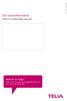 Din licensinformation Detta är en värdehandling. Spara den. LZTA 805 2473 2006-12 R1 Behöver du hjälp? Skicka e-post till support.telianavigator@wisepilot.com Eller ring, tel. 08-522 00 384. Mobil telefoni
Din licensinformation Detta är en värdehandling. Spara den. LZTA 805 2473 2006-12 R1 Behöver du hjälp? Skicka e-post till support.telianavigator@wisepilot.com Eller ring, tel. 08-522 00 384. Mobil telefoni
MANUAL CELLIP SOFTPHONE
 INNEHÅLLSFÖRTECKNING Innehållsförteckning... 1 Funktioner... 2 1. Starta Cellip Softphone... 2 2. Logga in... 2 3. Ringa med Cellip Softphone... 2 4. Dolt nummer... 3 5. Svara i Cellip Softphone... 3 6.
INNEHÅLLSFÖRTECKNING Innehållsförteckning... 1 Funktioner... 2 1. Starta Cellip Softphone... 2 2. Logga in... 2 3. Ringa med Cellip Softphone... 2 4. Dolt nummer... 3 5. Svara i Cellip Softphone... 3 6.
Handbok - CMG Office Web
 Handbok - CMG Office Web CMG Office Web CMG Office Web är portalen för ditt företags interna kommunikation. Med Office Web kan du hitta dina medarbetares telefonnummer, organisationstillhörighet och aktiviteter.
Handbok - CMG Office Web CMG Office Web CMG Office Web är portalen för ditt företags interna kommunikation. Med Office Web kan du hitta dina medarbetares telefonnummer, organisationstillhörighet och aktiviteter.
Telia Touchpoint Plus. Användare
 Telia Touchpoint Plus Unified För valfrihet av terminal och samlad kommunikation. Användare Mål: Efter genomgången utbildning ska du förstå hur du kan använda din Touchpoint app och din Touchpoint softphone
Telia Touchpoint Plus Unified För valfrihet av terminal och samlad kommunikation. Användare Mål: Efter genomgången utbildning ska du förstå hur du kan använda din Touchpoint app och din Touchpoint softphone
Manual för Softphone
 Manual för Softphone Innehållsförteckning 1. Överblick Softphone 2. Ringa med Softphone 2.1. Ringa genom att slå telefonnummer 2.2. Ringa från dina kontakter 2.3. Söka i kontaktlistan och ringa 2.4. Besvara
Manual för Softphone Innehållsförteckning 1. Överblick Softphone 2. Ringa med Softphone 2.1. Ringa genom att slå telefonnummer 2.2. Ringa från dina kontakter 2.3. Söka i kontaktlistan och ringa 2.4. Besvara
Kapitel 1 Innan du börjar...
 TomTom NAVIGATOR Kapitel 1 Innan du börjar... Innan du börjar... Installation Om du har köpt TomTom NAVIGATOR på ett TomTom-minneskort sätter du in minneskortet i enheten. Därefter går du till steg 4 nedan.
TomTom NAVIGATOR Kapitel 1 Innan du börjar... Innan du börjar... Installation Om du har köpt TomTom NAVIGATOR på ett TomTom-minneskort sätter du in minneskortet i enheten. Därefter går du till steg 4 nedan.
ALEPH ver. 16 Introduktion
 Fujitsu, Westmansgatan 47, 582 16 Linköping INNEHÅLLSFÖRTECKNING 1. SKRIVBORDET... 1 2. FLYTTA RUNT M.M.... 2 3. LOGGA IN... 3 4. VAL AV DATABAS... 4 5. STORLEK PÅ RUTORNA... 5 6. NAVIGATIONSRUTA NAVIGATIONSTRÄD...
Fujitsu, Westmansgatan 47, 582 16 Linköping INNEHÅLLSFÖRTECKNING 1. SKRIVBORDET... 1 2. FLYTTA RUNT M.M.... 2 3. LOGGA IN... 3 4. VAL AV DATABAS... 4 5. STORLEK PÅ RUTORNA... 5 6. NAVIGATIONSRUTA NAVIGATIONSTRÄD...
Användarguide Flexconnect.se Mobil Anknytning
 Flexconnect.se Mobil Anknytning Sida 2 Innehållsförteckning Mobilinställningar Vidarekoppling... 3 Profil... 4 Telefonbok... 5 SMS... 5 Mobil Anknytning... 6 Sida 3 Med TDC MobilFlex Connect kan du använda
Flexconnect.se Mobil Anknytning Sida 2 Innehållsförteckning Mobilinställningar Vidarekoppling... 3 Profil... 4 Telefonbok... 5 SMS... 5 Mobil Anknytning... 6 Sida 3 Med TDC MobilFlex Connect kan du använda
Softphone. Funktioner
 Softphone Funktioner Starta Cellip softphone Beroende på vilka val av genvägar du gjorde vid installationen kan du starta din Cellip Softphone på olika sätt. Du kan alltid välja den i Startmenyn, under
Softphone Funktioner Starta Cellip softphone Beroende på vilka val av genvägar du gjorde vid installationen kan du starta din Cellip Softphone på olika sätt. Du kan alltid välja den i Startmenyn, under
Manual C3 BMS för Android-telefoner
 - för dig som gillar ovanliga fåglar 2012-09-24 Manual C3 BMS för Android-telefoner Hur fungerar det? Larmsystemet består av en server och databas i Stockholm samt applikationen C3 BMS i telefonen. Trafiken
- för dig som gillar ovanliga fåglar 2012-09-24 Manual C3 BMS för Android-telefoner Hur fungerar det? Larmsystemet består av en server och databas i Stockholm samt applikationen C3 BMS i telefonen. Trafiken
Weblink Unified 2.0 Den nya generationens molnväxel Smart, stabil och användarvänlig!
 Tillgänglig Weblink Unified 2.0 Användarmanual Version 15.003 MacBook Pro MacBook Pro Weblink Unified 2.0 Den nya generationens molnväxel Smart, stabil och användarvänlig! 1 Innehållsförteckning 3. Inledning
Tillgänglig Weblink Unified 2.0 Användarmanual Version 15.003 MacBook Pro MacBook Pro Weblink Unified 2.0 Den nya generationens molnväxel Smart, stabil och användarvänlig! 1 Innehållsförteckning 3. Inledning
Infobank kvickguide. Kom i gång med Infobank. Logga in till Infobank. Installationsguiden
 Infobank kvickguide Kom i gång med Infobank Välkommen till SKL Kommentus webbaserad tjänst Infobank Arbetsrätten. Denna snabbguide ger dig en kort introduktion som användare av Infobank, så att du snabbt
Infobank kvickguide Kom i gång med Infobank Välkommen till SKL Kommentus webbaserad tjänst Infobank Arbetsrätten. Denna snabbguide ger dig en kort introduktion som användare av Infobank, så att du snabbt
MANUAL MOBIL KLINIK APP 2.2
 MANUAL MOBIL KLINIK APP 2.2 Innehåll Innan appen tas i bruk 2 Registrera besök manuellt 6 Dokumentera besöket 7 Registrera besök med NFC-tagg 7 Planera nytt besök 9 Avboka besök 10 Patienter 10 Anteckningar
MANUAL MOBIL KLINIK APP 2.2 Innehåll Innan appen tas i bruk 2 Registrera besök manuellt 6 Dokumentera besöket 7 Registrera besök med NFC-tagg 7 Planera nytt besök 9 Avboka besök 10 Patienter 10 Anteckningar
Start Snabbinstallationsguide Daglig användning. TRIAX T HD409 VA Digital terrest mottagare P/N: 305049. 08-2009-A here
 TRIAX T HD409 VA Digital terrest mottagare P/N: 305049 Start Snabbinstallationsguide Daglig användning 08-2009-A here Se en mera utförlig beskrivning på www.triax.com Start Vad medföljer Anslutning till
TRIAX T HD409 VA Digital terrest mottagare P/N: 305049 Start Snabbinstallationsguide Daglig användning 08-2009-A here Se en mera utförlig beskrivning på www.triax.com Start Vad medföljer Anslutning till
Instruktion 2014-09-15
 Instruktion Innehåll 1 Inloggning... 3 1.1 Inloggning på lagsida... 3 1.2 Laget.se appen... 4 2 Medlemshantering... 5 2.1 Information om personnr... 5 2.2 Skapa ny medlem... 5 2.3 Lägg till ny medlem...
Instruktion Innehåll 1 Inloggning... 3 1.1 Inloggning på lagsida... 3 1.2 Laget.se appen... 4 2 Medlemshantering... 5 2.1 Information om personnr... 5 2.2 Skapa ny medlem... 5 2.3 Lägg till ny medlem...
MBX Mobilapp. Inloggning. Mobilapplikationens huvudmeny. MBX Mobilapp - 2016
 MBX Mobilapp MBX mobilapplikation finns både för Android och iphone, och gränssnittet är i princip detsamma på de båda plattformarna. I detta dokument används skärmbilder från Android. Inloggning För att
MBX Mobilapp MBX mobilapplikation finns både för Android och iphone, och gränssnittet är i princip detsamma på de båda plattformarna. I detta dokument används skärmbilder från Android. Inloggning För att
Lathund för fakturaspecifikation med rapportverktyget BusinessObjects, version 4.0. Version 1.0, 2013-06-14
 Lathund för fakturaspecifikation med rapportverktyget BusinessObjects, version 4.0 Version 1.0, 2013-06-14 Utgivare: Trafikverket Kontakt: fakturering.jarnvag@trafikverket.se Distributör: Trafikverket,
Lathund för fakturaspecifikation med rapportverktyget BusinessObjects, version 4.0 Version 1.0, 2013-06-14 Utgivare: Trafikverket Kontakt: fakturering.jarnvag@trafikverket.se Distributör: Trafikverket,
HANDLEDNING ZENIT BILBOKNING
 Sid 1 (16) HANDLEDNING ZENIT BILBOKNING Sid 2 (16) INNEHÅLLSFÖRTECKNING 1 HANDLEDNING FÖR WEBBASERAD BILPOOL... 3 1.1 LATHUND... 3 1.2 ÖVERSIKT ARBETSLÄGE WEBBASERAD BILPOOL... 3 1.3 INFORMATION OM BILPOOLENS
Sid 1 (16) HANDLEDNING ZENIT BILBOKNING Sid 2 (16) INNEHÅLLSFÖRTECKNING 1 HANDLEDNING FÖR WEBBASERAD BILPOOL... 3 1.1 LATHUND... 3 1.2 ÖVERSIKT ARBETSLÄGE WEBBASERAD BILPOOL... 3 1.3 INFORMATION OM BILPOOLENS
Komma igång med Qlikview
 Denna instruktion är till dig som är ny i Qlikview och snabbt vill komma igång med grundläggande funktioner. Innehåll 1 Introduktion... 2 1.1 Behörighet... 2 1.2 Webbläsare... 2 2 Installation av Qlikview
Denna instruktion är till dig som är ny i Qlikview och snabbt vill komma igång med grundläggande funktioner. Innehåll 1 Introduktion... 2 1.1 Behörighet... 2 1.2 Webbläsare... 2 2 Installation av Qlikview
1. ActiveGPS 2.00 by TJ
 1.1 Inställningar 1. ActiveGPS 2.00 by TJ För att ändra inställningarna i ActiveGPS så måste man först trycka på Hämta inställningar först då tänds alla rutor upp. Istället för att visa avstånd fram till
1.1 Inställningar 1. ActiveGPS 2.00 by TJ För att ändra inställningarna i ActiveGPS så måste man först trycka på Hämta inställningar först då tänds alla rutor upp. Istället för att visa avstånd fram till
Nokia Kör 3.0 Användarhandbok
 Nokia Kör 3.0 Användarhandbok Utgåva 1.0 2 Innehåll Innehåll Om Nokia Kör 3 Köra till ett bestämt mål 3 Spara eller visa en plats 4 Använda röstvägledning 4 Ladda ned eller ta bort kartor 5 Navigera offline
Nokia Kör 3.0 Användarhandbok Utgåva 1.0 2 Innehåll Innehåll Om Nokia Kör 3 Köra till ett bestämt mål 3 Spara eller visa en plats 4 Använda röstvägledning 4 Ladda ned eller ta bort kartor 5 Navigera offline
Kom igång. Readyonet Lathund för enkelt admin. Logga in Skriv in adressen till din webbsida följt av /login. Exempel: www.minsajt.
 Kom igång Logga in Skriv in adressen till din webbsida följt av /login. Exempel: www.minsajt.se/login Nu dyker en ruta upp på skärmen. Fyll i ditt användarnamn och lösenord och klicka på "logga in". Nu
Kom igång Logga in Skriv in adressen till din webbsida följt av /login. Exempel: www.minsajt.se/login Nu dyker en ruta upp på skärmen. Fyll i ditt användarnamn och lösenord och klicka på "logga in". Nu
Snabbguide till de nya funktionerna
 Snabbguide till de nya funktionerna INNEHÅLL Vad är nytt i PhysioTools... 2 Sidan Övningar... 2 Starta PhysioTools... 2 Webbadress till er installation av PhysioTools... 2 Gör ett träningsprogram... 2
Snabbguide till de nya funktionerna INNEHÅLL Vad är nytt i PhysioTools... 2 Sidan Övningar... 2 Starta PhysioTools... 2 Webbadress till er installation av PhysioTools... 2 Gör ett träningsprogram... 2
Det språk som används för knappar och menyer i din TomTom App är detsamma som det språk du valde i iphone-inställningarna.
 TomTom App 1. Komma igång Komm a igång Tryck på den här knappen på din iphone när du vill starta TomTom App. Det språk som används för knappar och menyer i din TomTom App är detsamma som det språk du valde
TomTom App 1. Komma igång Komm a igång Tryck på den här knappen på din iphone när du vill starta TomTom App. Det språk som används för knappar och menyer i din TomTom App är detsamma som det språk du valde
Telia Touchpoint mobil växellösning. Kom igång med appen och administrera växeln
 Telia Touchpoint mobil växellösning Kom igång med appen och administrera växeln Så här använder du appen Telia Touchpoint Installera appen Börja med att öppna App Store eller Google Play och sök på Touchpoint.
Telia Touchpoint mobil växellösning Kom igång med appen och administrera växeln Så här använder du appen Telia Touchpoint Installera appen Börja med att öppna App Store eller Google Play och sök på Touchpoint.
Advoco NetPBX Advoco Mi
 Advoco NetPBX Advoco Mi Advoco Mi är en mobilapplikation som, installerad på en mobiltelefon med Windows eller Androids mobiloperativsystem, gör att du kan hantera samtal i Advoco NetPBX företagsväxel
Advoco NetPBX Advoco Mi Advoco Mi är en mobilapplikation som, installerad på en mobiltelefon med Windows eller Androids mobiloperativsystem, gör att du kan hantera samtal i Advoco NetPBX företagsväxel
AD-Teknik AB. Bruksanvisning Logger v5. Snabbtangenter för restyp
 AD-Teknik AB Bruksanvisning Logger v5 Körjournal Högerklicka på en rad och du kan: -Direkt hitta start/slutpunkt i platseditorn. -Kopiera hela körjournalen till urklipp. -Lägga till en mellanliggande resa.
AD-Teknik AB Bruksanvisning Logger v5 Körjournal Högerklicka på en rad och du kan: -Direkt hitta start/slutpunkt i platseditorn. -Kopiera hela körjournalen till urklipp. -Lägga till en mellanliggande resa.
Användarmanual Cartesia GEO Manager
 Användarmanual Cartesia GEO Manager Support: 020-884884 E-mail: support@cartesia.se Innehåll Startsidan... 3 Tabeller... 3 Sök... 3 Lägga till en ny rad... 4 Kartfunktioner... 5 Street View... 6 Navigera
Användarmanual Cartesia GEO Manager Support: 020-884884 E-mail: support@cartesia.se Innehåll Startsidan... 3 Tabeller... 3 Sök... 3 Lägga till en ny rad... 4 Kartfunktioner... 5 Street View... 6 Navigera
Manual - Ledningskollen i mobilen
 8010 Manual Ledningskollen i mobilen.docx Manual - Ledningskollen i mobilen Innehållsförteckning 1. Introduktion 2. Inkluderade funktioner 3. Manualens upplägg 4. Kortversion av manualen 4.1 Registrera
8010 Manual Ledningskollen i mobilen.docx Manual - Ledningskollen i mobilen Innehållsförteckning 1. Introduktion 2. Inkluderade funktioner 3. Manualens upplägg 4. Kortversion av manualen 4.1 Registrera
Din manual TOMTOM GO 930T http://sv.yourpdfguides.com/dref/2366952
 Du kan läsa rekommendationerna i instruktionsboken, den tekniska specifikationen eller installationsanvisningarna för TOMTOM GO 930T. Du hittar svar på alla dina frågor i instruktionsbok (information,
Du kan läsa rekommendationerna i instruktionsboken, den tekniska specifikationen eller installationsanvisningarna för TOMTOM GO 930T. Du hittar svar på alla dina frågor i instruktionsbok (information,
Manual för Flexi Presentity app för ios
 Manual för Flexi Presentity app för ios Datatal har utvecklat en mobilapplikation för din smartphone, med den kan du enkelt sätta hänvisningar och lyssna av röstmeddelanden. För att ladda ner mobilapplikationen,
Manual för Flexi Presentity app för ios Datatal har utvecklat en mobilapplikation för din smartphone, med den kan du enkelt sätta hänvisningar och lyssna av röstmeddelanden. För att ladda ner mobilapplikationen,
Dialect Unified. Användarmanual mobilapplikation ios
 Dialect Unified Användarmanual mobilapplikation ios Med Dialect Unified Mobilapplikation når du växelns centrala funktioner direkt i din mobiltelefon. Du kan sätta hänvisningar, logga in och ut ur grupper
Dialect Unified Användarmanual mobilapplikation ios Med Dialect Unified Mobilapplikation når du växelns centrala funktioner direkt i din mobiltelefon. Du kan sätta hänvisningar, logga in och ut ur grupper
Ovi Kartor för mobilenheter. Utgåva 1
 Ovi Kartor för mobilenheter Utgåva 1 Innehåll Planera en rutt 11 Kartor översikt 3 Min position 3 Visa din position och kartor 3 Kartvy 4 Ändra kartans utseende 4 Ladda ned och uppdatera kartor 4 Använda
Ovi Kartor för mobilenheter Utgåva 1 Innehåll Planera en rutt 11 Kartor översikt 3 Min position 3 Visa din position och kartor 3 Kartvy 4 Ändra kartans utseende 4 Ladda ned och uppdatera kartor 4 Använda
Verktygsfält. Hantering av webbkarta Grundinstruktion. Sida 1 av 6. De olika verktygen och delarna förklaras i detalj längre ner i dokumentet.
 De olika verktygen och delarna förklaras i detalj längre ner i dokumentet. Flytta i sidled Zooma in Zooma ut Panorera Hela utbredningen Tillbaka Framåt Förstoring av kartdel Kartskikt Förstora/ förminska
De olika verktygen och delarna förklaras i detalj längre ner i dokumentet. Flytta i sidled Zooma in Zooma ut Panorera Hela utbredningen Tillbaka Framåt Förstoring av kartdel Kartskikt Förstora/ förminska
Handbok för Marco Polo City Guide
 Handbok för Marco Polo City Guide De uppgifter och data som anges i denna handbok kan utan förvarning ändras. Inga delar av detta material får, oavsett syfte, reproduceras eller spridas utan uttryckligt
Handbok för Marco Polo City Guide De uppgifter och data som anges i denna handbok kan utan förvarning ändras. Inga delar av detta material får, oavsett syfte, reproduceras eller spridas utan uttryckligt
Telefonist i 3Växel webb.
 Telefonist. När du ska arbeta som telefonist i 3Växel Webb rekommenderar vi att du använder någon av webbläsarna Chrome, Firefox eller Safari. Logga in För att kunna svara på samtal som kommer till växelnumret
Telefonist. När du ska arbeta som telefonist i 3Växel Webb rekommenderar vi att du använder någon av webbläsarna Chrome, Firefox eller Safari. Logga in För att kunna svara på samtal som kommer till växelnumret
Användarmanual. MobileNavigator 6 PDA
 Användarmanual MobileNavigator 6 PDA Utgåva: mars 2007 Tryckfakta NAVIGON AG Schottmüllerstraße 20a D-20251 Hamburg Informationen i detta dokument kan ändras utan förvarning. Denna användarmanual eller
Användarmanual MobileNavigator 6 PDA Utgåva: mars 2007 Tryckfakta NAVIGON AG Schottmüllerstraße 20a D-20251 Hamburg Informationen i detta dokument kan ändras utan förvarning. Denna användarmanual eller
SELLOUT. Version 2.5. eyescream information ab
 SELLOUT Version 2.5 av eyescream information ab Detta verk är skyddat av upphovsrättslagen och får ej helt eller delvis mångfaldigas! Sigurdsgatan 6 721 30 VÄSTERÅS 021-14 62 00 Artikelnummer: 5XXX PA9
SELLOUT Version 2.5 av eyescream information ab Detta verk är skyddat av upphovsrättslagen och får ej helt eller delvis mångfaldigas! Sigurdsgatan 6 721 30 VÄSTERÅS 021-14 62 00 Artikelnummer: 5XXX PA9
Varning och Försiktighet
 Skyltarna Varning och Försiktighet som visas nedan, finns med i bruksanvisningen och på enheten. De visar säker och korrekt hantering av produkten, så att personskador på dig eller andra undviks, och så
Skyltarna Varning och Försiktighet som visas nedan, finns med i bruksanvisningen och på enheten. De visar säker och korrekt hantering av produkten, så att personskador på dig eller andra undviks, och så
3Växel Max. Kom igång guide.
 3Växel Max. Kom igång guide. Innehåll. Så fungerar 3Växel Max...4 Kom igång...5 3Växel-programmet...6 Logga in...9 Hantera svarsgrupper...10 Koppla vidare samtal...12 Använda status (hänvisning)...13 Vidarekoppling
3Växel Max. Kom igång guide. Innehåll. Så fungerar 3Växel Max...4 Kom igång...5 3Växel-programmet...6 Logga in...9 Hantera svarsgrupper...10 Koppla vidare samtal...12 Använda status (hänvisning)...13 Vidarekoppling
Netwise CMG Voice. 2002-02-28, Rev 1.0, CJ 1(16)
 Netwise CMG Voice Allmänt... 2 Användargränssnitt... 3 Telefongränssnitt... 3 Aktivitetsinformation... 3 Administration... 3 Inloggning... 4 Huvudmeny...4 Administration av dina röstmeddelanden... 5 Administration
Netwise CMG Voice Allmänt... 2 Användargränssnitt... 3 Telefongränssnitt... 3 Aktivitetsinformation... 3 Administration... 3 Inloggning... 4 Huvudmeny...4 Administration av dina röstmeddelanden... 5 Administration
OptiWay GIS Vind. Manual - Version OptiWay
 OptiWay GIS Vind - Version 3.7.1 OptiWay Innehållsförteckning Ämne Sida Inledning sida. 3 Översikt sida. 3 Startsida sida. 4 Öppna sida. 4 Återställ sida. 5 Import sida. 5 Import av Projekt, Verk, Vindmätare
OptiWay GIS Vind - Version 3.7.1 OptiWay Innehållsförteckning Ämne Sida Inledning sida. 3 Översikt sida. 3 Startsida sida. 4 Öppna sida. 4 Återställ sida. 5 Import sida. 5 Import av Projekt, Verk, Vindmätare
Lathund. 10. Planera en rutt mellan två adresser 11. Träna på en rutt hemma 12. Lyssna på instruktioner under guidning
 Lathund I denna lathund ges några praktiska steg för steg anvisningar på hur du kan komma igång med användningen av TeDuco. Förutom då du guidas utmed rutt eller tränar på en rutt hemma använder du upp
Lathund I denna lathund ges några praktiska steg för steg anvisningar på hur du kan komma igång med användningen av TeDuco. Förutom då du guidas utmed rutt eller tränar på en rutt hemma använder du upp
Garmin Drive 40/50/60. Användarhandbok
 Garmin Drive 40/50/60 Användarhandbok Januari 2016 190-01920-39_0A Med ensamrätt. I enlighet med upphovsrättslagarna får den här handboken inte kopieras, helt eller delvis, utan ett skriftligt godkännande
Garmin Drive 40/50/60 Användarhandbok Januari 2016 190-01920-39_0A Med ensamrätt. I enlighet med upphovsrättslagarna får den här handboken inte kopieras, helt eller delvis, utan ett skriftligt godkännande
CoPilot Pocket PC6 Bruksanvisning för satellitnavigation
 CoPilot Pocket PC6 Bruksanvisning för satellitnavigation www.alk.eu.com copyright 2006. ALK Technologies Ltd. All rights reserved. EU_Major_Install_Disc copyright copyright 2006. 2006. ALK ALK Technologies
CoPilot Pocket PC6 Bruksanvisning för satellitnavigation www.alk.eu.com copyright 2006. ALK Technologies Ltd. All rights reserved. EU_Major_Install_Disc copyright copyright 2006. 2006. ALK ALK Technologies
Användarguide. Sök och administrera dina volontärer på Volontärbyrån
 1 Användarguide Sök och administrera dina volontärer på Volontärbyrån 2 Välkommen till Volontärbyrån! Den här guiden beskriver alla funktioner i volontärsamordnaradmin på www.volontarbyran.org. Har du
1 Användarguide Sök och administrera dina volontärer på Volontärbyrån 2 Välkommen till Volontärbyrån! Den här guiden beskriver alla funktioner i volontärsamordnaradmin på www.volontarbyran.org. Har du
Advoco NetPBX Portalen Användare
 Advoco NetPBX Portalen Användare Webbportalen i Advoco NetPBX ger användaren ett snabbt och enkelt sätt att hantera samtal, hänvisningar och kontakter. Portalen använder användarens primära telefon för
Advoco NetPBX Portalen Användare Webbportalen i Advoco NetPBX ger användaren ett snabbt och enkelt sätt att hantera samtal, hänvisningar och kontakter. Portalen använder användarens primära telefon för
Användarmanual. 88 SEA för iphone. OBSERVERA! 88 SEA för iphone och 88 SEA HD för ipad är två separata produkter.
 Användarmanual 88 SEA för iphone OBSERVERA! 88 SEA för iphone och 88 SEA HD för ipad är två separata produkter. Välkommen! Grattis och välkommen till världen kring 88 SEA. 88 SEA är en komplett sjökortsnavigator
Användarmanual 88 SEA för iphone OBSERVERA! 88 SEA för iphone och 88 SEA HD för ipad är två separata produkter. Välkommen! Grattis och välkommen till världen kring 88 SEA. 88 SEA är en komplett sjökortsnavigator
Din manual PIONEER AVIC-S1 http://sv.yourpdfguides.com/dref/539060
 Du kan läsa rekommendationerna i instruktionsboken, den tekniska specifikationen eller installationsanvisningarna för PIONEER AVIC-S1. Du hittar svar på alla dina frågor i PIONEER AVIC-S1 instruktionsbok
Du kan läsa rekommendationerna i instruktionsboken, den tekniska specifikationen eller installationsanvisningarna för PIONEER AVIC-S1. Du hittar svar på alla dina frågor i PIONEER AVIC-S1 instruktionsbok
MOA MANUAL VERSION 1
 MANUAL VERSION 1 MOBIL OMSORG En manual för dig som använder mobil omsorg app i telefonen Besök. Tidsregistering / kvittens. Kundinformation. Anteckningar. Personal. Karta, telefon, SMS. 2 (22) GRUNDER:
MANUAL VERSION 1 MOBIL OMSORG En manual för dig som använder mobil omsorg app i telefonen Besök. Tidsregistering / kvittens. Kundinformation. Anteckningar. Personal. Karta, telefon, SMS. 2 (22) GRUNDER:
Uppdaterad: 2013-02-28. Aktivera och skicka SMS
 Uppdaterad: 2013-02-28 Aktivera och skicka SMS 1 Innehållsförteckning Några saker att tänka på innan aktivering 3 Aktivera gruppen 3 Aktivera sms-tjänsten 3 Frågor och Svar 4 Skicka sms från IdrottOnline-Dator
Uppdaterad: 2013-02-28 Aktivera och skicka SMS 1 Innehållsförteckning Några saker att tänka på innan aktivering 3 Aktivera gruppen 3 Aktivera sms-tjänsten 3 Frågor och Svar 4 Skicka sms från IdrottOnline-Dator
Lathund hur du registrerar verksamheter och evenemang på nykopingsguiden.se
 Lathund hur du registrerar verksamheter och evenemang på nykopingsguiden.se Alla företag och föreningar inom Nyköpings och Oxelösunds besöksnäring får kostnadsfritt presentera sin verksamhet och sina evenemang
Lathund hur du registrerar verksamheter och evenemang på nykopingsguiden.se Alla företag och föreningar inom Nyköpings och Oxelösunds besöksnäring får kostnadsfritt presentera sin verksamhet och sina evenemang
[ANVÄNDARMANUAL MYCLUB LAGSIDE-ADMINISTRATION]
![[ANVÄNDARMANUAL MYCLUB LAGSIDE-ADMINISTRATION] [ANVÄNDARMANUAL MYCLUB LAGSIDE-ADMINISTRATION]](/thumbs/24/2904308.jpg) 2015 HSK Fotboll Anna Nerlich [ANVÄNDARMANUAL MYCLUB LAGSIDE-ADMINISTRATION] Detta dokument hjälper hemsideansvarig att skapa innehåll till lagets lagsida på hskfotboll.se. Version 1.2 2015-02-15 Om hur
2015 HSK Fotboll Anna Nerlich [ANVÄNDARMANUAL MYCLUB LAGSIDE-ADMINISTRATION] Detta dokument hjälper hemsideansvarig att skapa innehåll till lagets lagsida på hskfotboll.se. Version 1.2 2015-02-15 Om hur
Din manual NAVIGON MOBILENAVIGATOR 6 http://sv.yourpdfguides.com/dref/3952255
 Du kan läsa rekommendationerna i instruktionsboken, den tekniska specifikationen eller installationsanvisningarna för NAVIGON MOBILENAVIGATOR 6. Du hittar svar på alla dina frågor i instruktionsbok (information,
Du kan läsa rekommendationerna i instruktionsboken, den tekniska specifikationen eller installationsanvisningarna för NAVIGON MOBILENAVIGATOR 6. Du hittar svar på alla dina frågor i instruktionsbok (information,
Kylmas lätta guider Till PlantWatch PRO3
 Kylmas lätta guider Till PlantWatch PRO3 Innehållsförteckning Ändra larmtext... 3 Skapa rapport... 5 Skriva ut rapport... 7 Skapa Epostrapport... 9 Kvittera larm... 12 Lägga till och ta bort värden ifrån
Kylmas lätta guider Till PlantWatch PRO3 Innehållsförteckning Ändra larmtext... 3 Skapa rapport... 5 Skriva ut rapport... 7 Skapa Epostrapport... 9 Kvittera larm... 12 Lägga till och ta bort värden ifrån
FIRSTCLASS. Innehåll:
 FIRSTCLASS Innehåll: Hämta klient...2 Installera klient...2 Konfigurera klient...2 Koppla upp...3 Skrivbordet...3 Mailbox...3 Presentation...3 Skapa ett nytt meddelande...4 Söka mottagare för nytt meddelande...4
FIRSTCLASS Innehåll: Hämta klient...2 Installera klient...2 Konfigurera klient...2 Koppla upp...3 Skrivbordet...3 Mailbox...3 Presentation...3 Skapa ett nytt meddelande...4 Söka mottagare för nytt meddelande...4
Manual för användare av Nya Readsoft Online
 Hogia Performance Management AB Manual för användare av Nya Readsoft Online Användarinstruktion för Nya Readsoft Online användare 0 Innehåll Hur får jag in fakturorna i Readsoft Online?... 2 Kom igång
Hogia Performance Management AB Manual för användare av Nya Readsoft Online Användarinstruktion för Nya Readsoft Online användare 0 Innehåll Hur får jag in fakturorna i Readsoft Online?... 2 Kom igång
ANVÄNDARGUIDE FÖRETAGSKUNDER SoftAlarm 2.0 för iphone
 ANVÄNDARGUIDE FÖRETAGSKUNDER SoftAlarm 2.0 för iphone För iphone Smartphones Rev 2 1 Innehållsförteckning ENDAST FÖR ADMINISTRATÖREN - SKAPA FÖRETAGETS SOFTALARM KONTO....3 ANVÄNDARNA.....4 INSTALLATION
ANVÄNDARGUIDE FÖRETAGSKUNDER SoftAlarm 2.0 för iphone För iphone Smartphones Rev 2 1 Innehållsförteckning ENDAST FÖR ADMINISTRATÖREN - SKAPA FÖRETAGETS SOFTALARM KONTO....3 ANVÄNDARNA.....4 INSTALLATION
Användarmanual TextAppen Online
 Användarmanual TextAppen Online Innehåll Innehåll... 2 Registera dig... 3 Logga in på Textappen online... 5 Samtal... 6 Ringa samtal... 6 Avsluta samtal... 7 Spara samtal... 7 Besvara samtal... 8 Ringa
Användarmanual TextAppen Online Innehåll Innehåll... 2 Registera dig... 3 Logga in på Textappen online... 5 Samtal... 6 Ringa samtal... 6 Avsluta samtal... 7 Spara samtal... 7 Besvara samtal... 8 Ringa
Snabbguide till GlobalTwitcher (Juni 2012)
 Snabbguide till GlobalTwitcher (Juni 2012) Denna snabbguide är avsedd att hjälpa nya medlemmer att komma igång med huvudfunktionerna på GlobalTwitcher (GT). Siten innehåller dock ett stort antal funktioner
Snabbguide till GlobalTwitcher (Juni 2012) Denna snabbguide är avsedd att hjälpa nya medlemmer att komma igång med huvudfunktionerna på GlobalTwitcher (GT). Siten innehåller dock ett stort antal funktioner
Version 1.9.2a. Tidrapportering med ctimesheet på Android
 Version 1.9.2a Tidrapportering med ctimesheet på Android Installation I tidrapporten på webben finns en ikon som heter Mobile. Klicka på ikonen. En sida öppnas och du kan här välja mellan automatisk eller
Version 1.9.2a Tidrapportering med ctimesheet på Android Installation I tidrapporten på webben finns en ikon som heter Mobile. Klicka på ikonen. En sida öppnas och du kan här välja mellan automatisk eller
BluStar Agent IP telefon
 BluStar Agent IP telefon Alla samtal till Supportcenter, på 8888, kommer in via ett telefonisystem som heter Solidus. Programmet vi arbetar i på våra datorer heter BluStar Agent. Du pratar direkt i din
BluStar Agent IP telefon Alla samtal till Supportcenter, på 8888, kommer in via ett telefonisystem som heter Solidus. Programmet vi arbetar i på våra datorer heter BluStar Agent. Du pratar direkt i din
Komma igång med MLTs Mobildata app.
 Komma igång med MLTs Mobildata app. Övriga uppstartspunkter. Vi börjar med det mest nödvändiga och ökar på funktionaliteten löpande. Inloggade som samma användare på fler enheter, fungerar inte nu. Lediglista.
Komma igång med MLTs Mobildata app. Övriga uppstartspunkter. Vi börjar med det mest nödvändiga och ökar på funktionaliteten löpande. Inloggade som samma användare på fler enheter, fungerar inte nu. Lediglista.
TomTom navigation module
 TomTom navigation module 1. Förpackningens innehåll Förpackningen s håll inne- TomTom navigation module Bildocka USB-kabel MyTomTom-broschyr 2 2. Viktig information Viktig information Bildocka Tryck in
TomTom navigation module 1. Förpackningens innehåll Förpackningen s håll inne- TomTom navigation module Bildocka USB-kabel MyTomTom-broschyr 2 2. Viktig information Viktig information Bildocka Tryck in
SNABBGUIDE NUMMERVISNING. Rev 2015-09-14
 SNABBGUIDE NUMMERVISNING Rev 2015-09-14 Innehåll LOGGA IN I MINIVOICE WEBB... 3 WEBBADMIN... 3 NUMMERVISNINGSGRUPPER - ÖVERSIKT... 4 NUMMERVISNINGSGRUPP... 5 ACCESSNUMMER TILL GRUPP... 5 GRUPPMEDLEMMAR...
SNABBGUIDE NUMMERVISNING Rev 2015-09-14 Innehåll LOGGA IN I MINIVOICE WEBB... 3 WEBBADMIN... 3 NUMMERVISNINGSGRUPPER - ÖVERSIKT... 4 NUMMERVISNINGSGRUPP... 5 ACCESSNUMMER TILL GRUPP... 5 GRUPPMEDLEMMAR...
Använda Office 365 på en iphone eller en ipad
 Använda Office 365 på en iphone eller en ipad Snabbstartsguide Kontrollera e-post Konfigurera din iphone eller ipad så att du kan skicka och ta emot e-post från ditt Office 365-konto. Kontrollera din kalender
Använda Office 365 på en iphone eller en ipad Snabbstartsguide Kontrollera e-post Konfigurera din iphone eller ipad så att du kan skicka och ta emot e-post från ditt Office 365-konto. Kontrollera din kalender
Manual till webbkartornas grundläggande funktioner
 Manual till webbkartornas grundläggande funktioner Webbfönstret När du klickar en kartlänk öppnas kartan i eget fönster eller egen flik, beroende på inställningen i din webbläsare. Bilden nedan visar startvyn
Manual till webbkartornas grundläggande funktioner Webbfönstret När du klickar en kartlänk öppnas kartan i eget fönster eller egen flik, beroende på inställningen i din webbläsare. Bilden nedan visar startvyn
F-Secure Mobile Security. Android
 F-Secure Mobile Security Android F-Secure Mobile Security Innehållsförteckning 3 Innehåll Kapitel 1: Installation...5 Installation...6 Aktivering...7 Kapitel 2: Skyddar konfidentiell information...9 Börja
F-Secure Mobile Security Android F-Secure Mobile Security Innehållsförteckning 3 Innehåll Kapitel 1: Installation...5 Installation...6 Aktivering...7 Kapitel 2: Skyddar konfidentiell information...9 Börja
